Tomar fotos es una de las actividades más comunes de todas las personas en la actualidad debido a todos los dispositivos de alta gama disponibles en el mercado. Sin embargo, no todas esas personas saben cuál es el el mejor software de edición de fotos gratuito para Mac. Excepto, por supuesto, si usted es un fotógrafo profesional o un aficionado a la hora de tomar y editar fotos.
Hoy en día, hay una gran cantidad de software gratuito de edición de fotos disponible en la App Store y uno de los programas de edición de fotos más populares que todos conocen es Photoshop. Pero aparte de eso, también hay una gran cantidad de software de edición de fotos que puedes obtener para tu Mac.
Contenido: Parte 1. ¿Por qué necesito tener un editor de fotos?Parte 2. El mejor software de edición de fotos gratuitoParte 3. Elimina imágenes similares en tu MacParte 4. Conclusión
La gente también leyó:Una guía rápida sobre compartir archivos de AirDrop en MacLa forma más rápida y completa de desinstalar Minecraft en Mac
Parte 1. ¿Por qué necesito tener un editor de fotos?
Hoy en día, poder tener conocimiento cuando se trata de fotografía digital es una gran ventaja. Esto se debe a que, con el uso de un editor de fotos, las fotos básicas que ha capturado en su Mac se verán mejoradas al poder ajustar su resolución, colores y más. Siempre hay un espacio para mejorar, así que ¿por qué no tener un editor de fotos para que puedas mejorar esas fotos increíbles que tienes?
Parte 2. El mejor software de edición de fotos gratuito
- PhotoScape X
PhotoScape X se considera un software de edición de fotos todo en uno gratuito que puede utilizar para que pueda mejorar sus fotos. Este software viene con muchas características como corte, lote, captura de pantalla, collage, división, filtros y mucho más. El PhotoScape X también es muy fácil de usar y también puede trabajar con el formato RAW para que básicamente tenga el poder de afinar sus fotos editadas.
- Fotos de Apple
La aplicación Photos de Apple es una aplicación incorporada de forma gratuita para aquellos Mac recientemente lanzados. Esta aplicación puede ayudarte a organizar tus fotos. Esta aplicación también incluye herramientas que puede utilizar para que pueda mejorar sus fotos.
- Photolemur 3
Se considera que el Photolemur 3 es un nuevo software de edición, pero tiene una alta posibilidad de uso para aquellos que son principiantes cuando se trata de editar fotos. Este software se considera como un completo editor automático de fotos, lo que significa que solo puede ayudarlo a editar sus fotos en un corto período de tiempo.
Este software de edición también viene con una interfaz muy fácil de navegar porque solo le llevará unos pocos clics y diapositivas para que pueda mejorar las fotos que desee en su Mac. Lo único que debes hacer es seleccionar la foto que deseas editar y luego arrastrarla y soltarla. También puede hacer uso de la opción de importación.
Y una vez que haya terminado de editar sus fotos, puede tener una vista previa del antes y después de la edición. De esta manera, podrá saber hasta qué punto pudo mejorar la foto o si hay algunas partes que aún necesita editar.
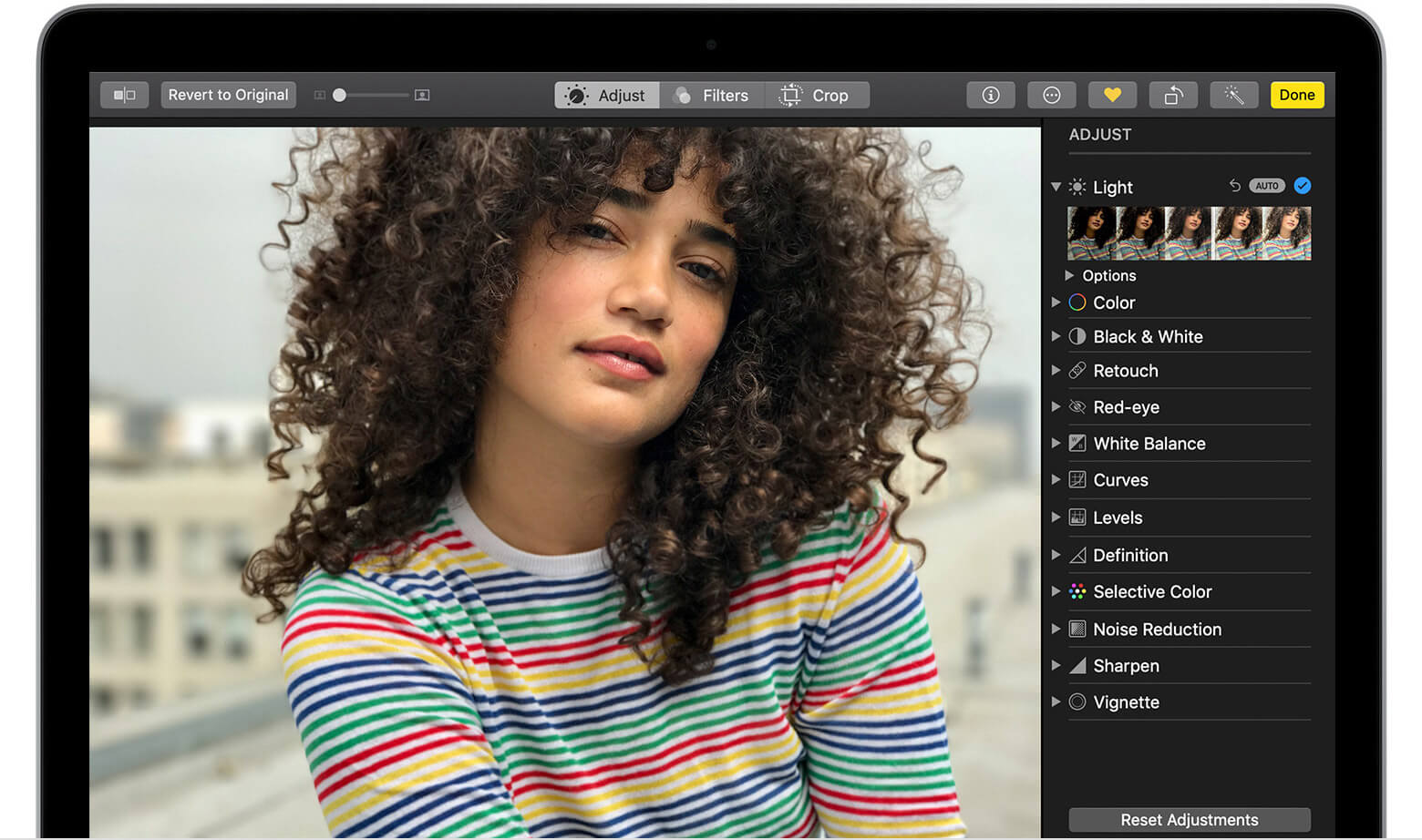
- GIMP
El GIMP, o también conocido como el Programa de manipulación de imágenes de GNU, es un software de edición de fotos que puedes usar para que puedas tener la foto mejor editada en tu Mac. No importa si usted es un fotógrafo, un ilustrador o solo una persona que quiere que sus fotos sean mejoradas, de todos modos seguramente podrá editar sus fotos.
- Editor Pixlr
El Editor Pixlr fue conocido por primera vez como una herramienta que puede descargar tanto en su Mac como en su computadora con Windows. Pero ahora, el Editor de Pixlr anunció que realmente puedes usar esto para editar tus fotos de forma gratuita. Sin embargo, para que puedas tenerlo gratis, necesitarás realizar tu tarea de edición en línea.
La atracción principal del editor de Pixlr es su composición basada en capas. Aquí es donde podrá organizar sus fotos y editar individualmente los diferentes tipos de contenido antes de poder ponerlos todos como uno solo. Este software gratuito de edición de fotos es capaz de ofrecerte una increíble selección de herramientas para editar y dibujar.
- Fotor Photo Editor
Puede tener Fotor Photo Editor descargándolo como una aplicación en su computadora Mac. Y al mismo tiempo, también puede ser un editor basado en navegador en el que se recomienda usar el navegador de Google Chrome. Porque si intenta usar su navegador Safari y accede a su editor basado en navegador, recibirá una advertencia sobre algunos problemas potenciales que podría encontrar.
Fotor Photo Editor es mejor conocido como un mejorador de fotos en el que las herramientas que vienen con este software te permitirán realizar cambios cuando se trata del parámetro de una imagen determinada, como color, brillo, rotación, tamaño y mucho más. También puede hacer uso de este software si desea adelgazar a las personas y eliminar algunos problemas no deseados como las arrugas.
Puede obtener la aplicación principal de forma gratuita. Sin embargo, hay algunas características que requieren que usted obtenga una suscripción para que pueda utilizarla. Pero no se preocupe, porque la mayoría de las herramientas divertidas y comunes que necesita para editar sus fotos son gratuitas.
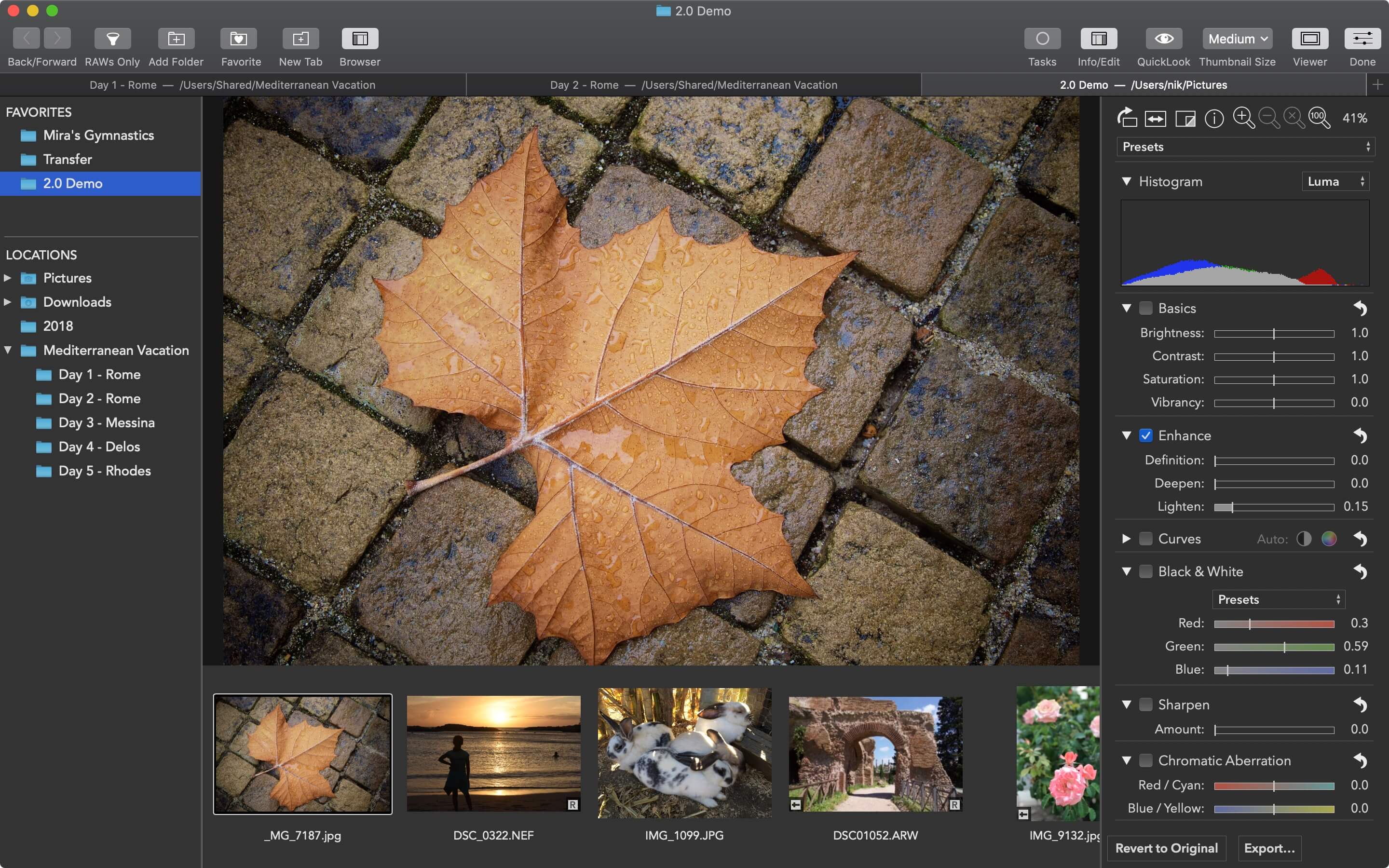
- Google Fotos
Se dice que el editor de imágenes de Google tiene las herramientas que necesita para tareas de edición simples. La mayoría de las funciones de Google Photos son accesibles a través de la edición basada en navegador. También hay una aplicación de carga para su computadora Mac y dispositivos iOS en la que puede tener la posibilidad de agregar nuevas fotos en su biblioteca de fotos de Google y también puede tenerla automáticamente.
También puede obtener almacenamiento ilimitado para sus fotos si las tiene en una resolución de megapíxeles 16. Pero si va a tener una resolución más alta que los megapíxeles de 16, entonces ese solo será el tiempo que ocupará el almacenamiento de su Google Drive.
Y si va a editar sus fotos, todo se hará con su navegador y esto funciona de manera similar a la aplicación de fotos de Apple. Durante el proceso de edición de sus fotos, puede seguir adelante y elegir entre diferentes filtros de color, ajustes de iluminación, colores y la cantidad de imágenes que desea ver.
Este software de edición de fotos también te permite rotar y recortar tus imágenes. Y también, hay algunas herramientas que puede utilizar para cualquier tipo de manchas de retoque o cualquier otra imperfección que vea en su foto.
Parte 3. Elimina imágenes similares en tu Mac
Ahora, ya que estamos hablando de las fotos que tienes en tu Mac, ya sean copias editadas o originales de tus fotos, entonces aún ocupan una gran cantidad de espacio en tu Mac. Y debido a eso, puede ser la causa principal de por qué puede quedarse sin espacio de almacenamiento para sus nuevas fotos.
Otra cosa es que, dado que estás descargando y editando fotos en tu Mac, existe una gran posibilidad de que tengas fotos similares guardadas en tu Mac. Y con eso, están comiendo rápidamente más y más espacio.
En caso de que se esté preguntando cómo puede encontrar y eliminar esas fotos similares que tiene en su Mac, entonces le mostraremos cómo puede hacerlo. Y si desea realizar la tarea lo más rápido posible, puede seguir adelante y hacer uso de la aplicación Mac más poderosa que sin duda lo ayudará a encontrar y eliminar fotos similares en su Mac. Y la herramienta a la que nos referimos no es otra que la iMyMac PowerMyMac.
PowerMyMac tiene la característica de que se puede utilizar para que usted sea capaz de localizar y eliminar las fotos similares que tiene en su Mac. Esta función es ligeramente similar a buscar archivos duplicados en tu Mac. La única diferencia es que la función Buscador de imágenes similares también puede encontrar fotos similares. Mientras que el Buscador de duplicados puede localizar y eliminar no solo fotos, sino también archivos.
Entonces, para que pueda saber cómo puede eliminar las fotos similares que tiene en su Mac, a continuación le presentamos un método paso a paso que puede seguir.
Paso 1. Descargar e instalar PowerMyMac
Para que usted sea capaz de iniciar la eliminación de todas las fotos similares en su Mac, seguir adelante y descargar el iMyMac PowerMyMac desde la página oficial. Y después de eso, continúe e instálelo en su Mac.
Paso 2. Verifique el estado de su Mac
Luego, una vez que el iMyMac PowerMyMac aparezca en su pantalla, podrá ver el estado del sistema de su Mac.
Paso 3. Elija un módulo y una opción para usar
Luego, después de eso, continúe y elija el módulo Kit de herramientas en el lado izquierdo de su pantalla, luego elija la opción "Buscador de imágenes similares".
Paso 4. Escanee su Mac en busca de fotos similares
Después de eso, PowerMyMac le pedirá que realice un escaneo en su Mac. Entonces, para que pueda hacer esto, todo lo que necesita hacer es hacer clic en el botón Escanear. Entonces comenzará el proceso de escaneo.
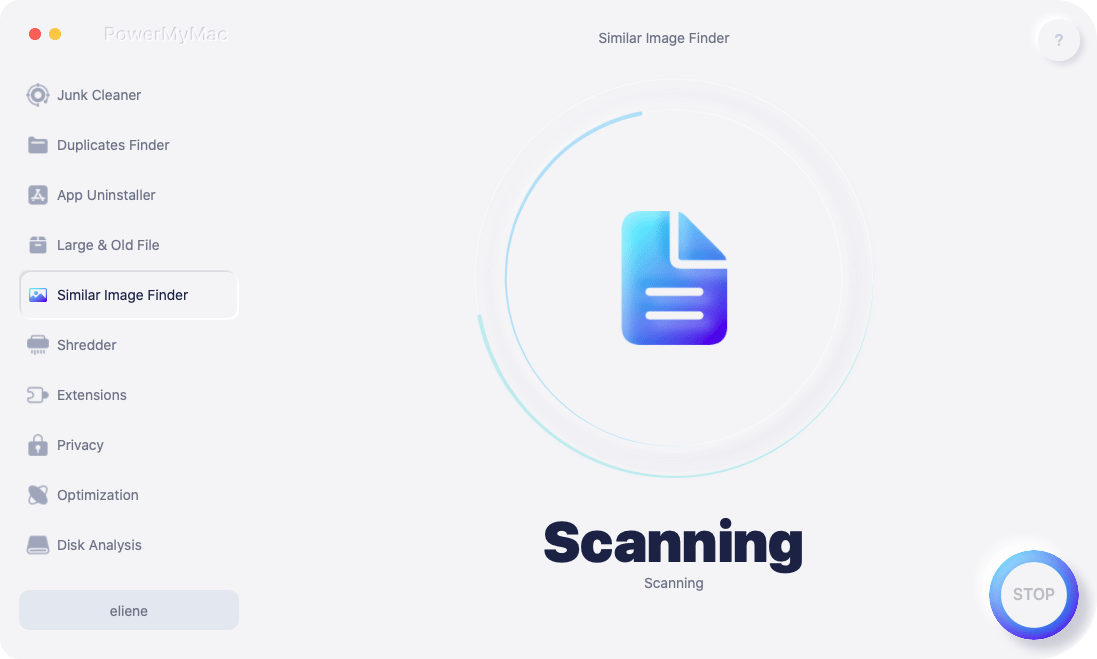
Paso 5. Verifique el resultado
Y una vez que el proceso de escaneo está completo, puede seguir adelante y ver el resultado del proceso de escaneo. Podrás ver fotos similares que tienes en tu Mac.
Paso 6. Seleccione las fotos similares para eliminar de Mac
Una vez que vea todas las fotos similares en su Mac, puede seguir adelante y elegir una foto determinada. Podrás ver una vista previa de tus fotos en tu pantalla. Entonces, todo lo que necesita hacer es elegir todas las fotos similares de las que desea deshacerse de su Mac.
Paso 7. Limpiar fotos similares
Una vez que haya terminado de elegir todas las fotos similares que se ven en la pantalla, entonces es el momento para que usted pueda deshacerse de ellos de una vez por todas. Entonces, en este paso, siga adelante y presione el botón "Limpiar". Entonces se iniciará el proceso de eliminación de sus fotos similares. Todo lo que tiene que hacer ahora es esperar hasta que se complete el proceso.

Parte 4. Conclusión
No importa si usted es un editor de imágenes profesional del fotógrafo para editar sus fotos en la forma en que desea que aparezcan. Por eso puede seguir adelante y elegir el software gratuito de edición de fotos que hemos incluido anteriormente para editar sus fotos. Puedes elegir cualquiera de esos programas de edición de fotos que te hemos dado.
Además, nunca olvide sacar todas sus fotos similares en su Mac. Porque hacer esto te permitirá ganar más espacio en tu Mac en poco tiempo. Además, eliminar todas las fotos similares ayudará a que su Mac funcione mejor. Y el mejor software para el trabajo es el iMyMac PowerMyMac. Esto se debe a que este programa se considera una herramienta poderosa que sin duda puede ayudarlo a limpiar todas las cosas innecesarias que tiene en su Mac.
Además, ya no tendrá que pasar por todas sus fotos solo para encontrar una foto similar. Porque el uso del iMyMac PowerMyMac seguramente ayudará a que su vida sea más fácil.



